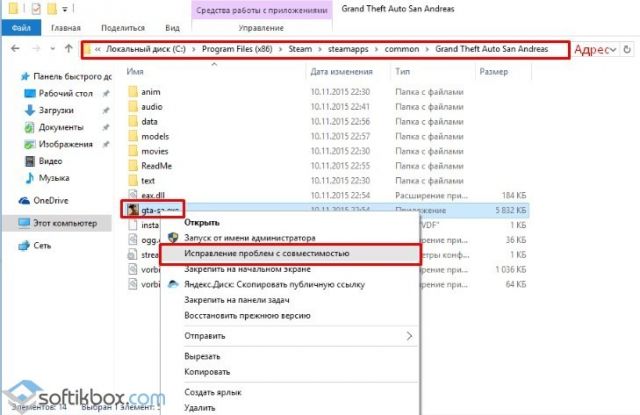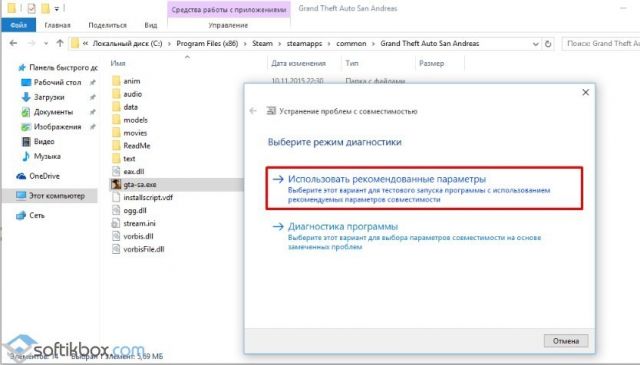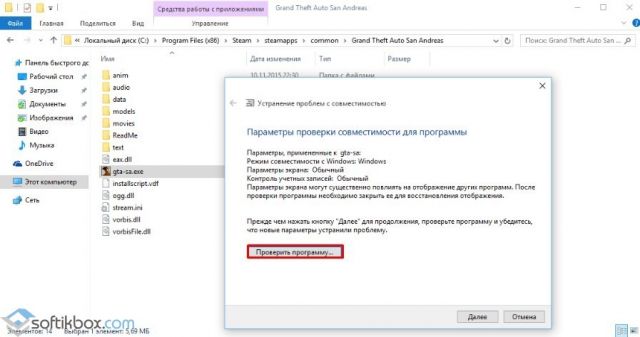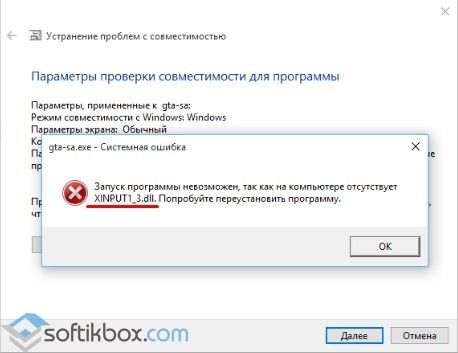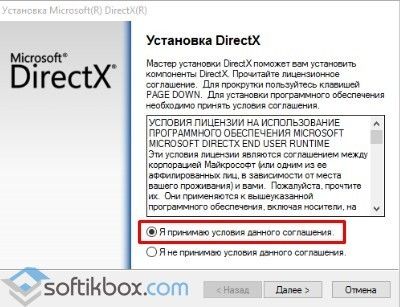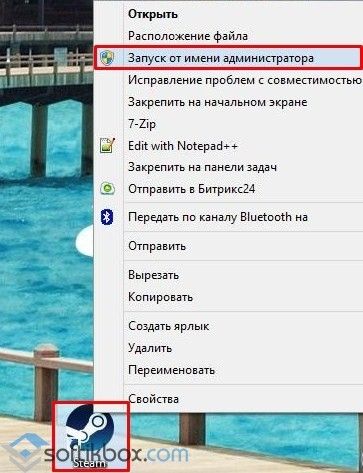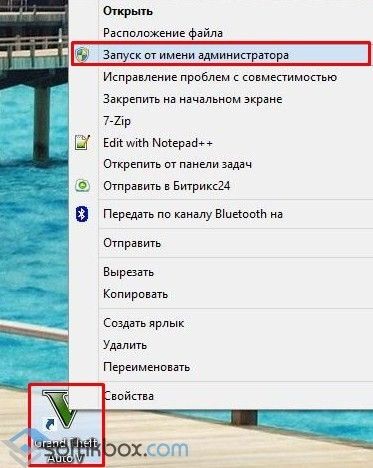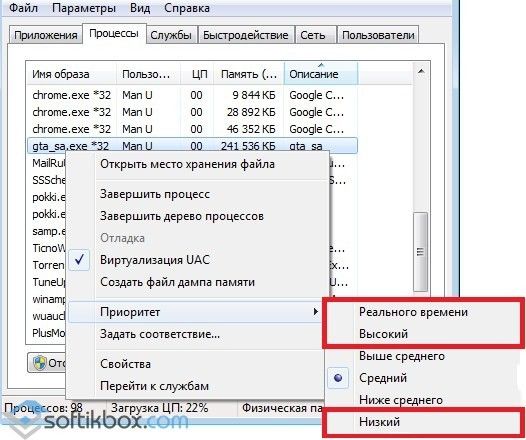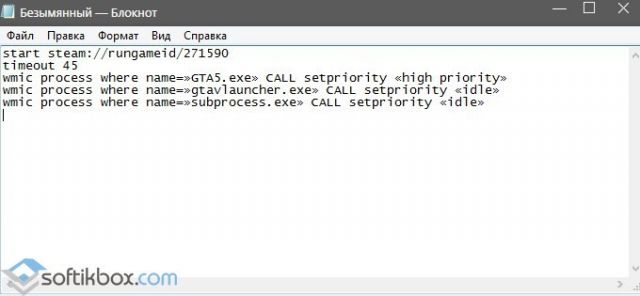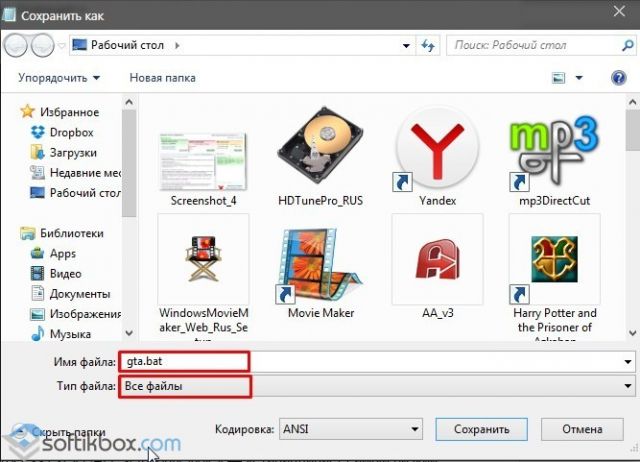-
#1
Последнее редактирование модератором: 30.01.2019
-
#2

Если присмотреться, то можно разглядеть, что там написано «GTA SA не может найти установленную звуковую карту».
С английской версией игры эта ошибка выглядит так и означает она то же самое.

Решения проблемы:
1. От компьютера отключено устройство воспроизведения звука (Наушники, колонки). Подключите его к компьютеру.
2. Повреждена звуковая карта или разъем, тут не помешает ремонт устройства.
Но чаще всего пользователи имеют дело с первым пунктом.
-
#3
Не запускается GTA:SA на Windows 10 (8.1)
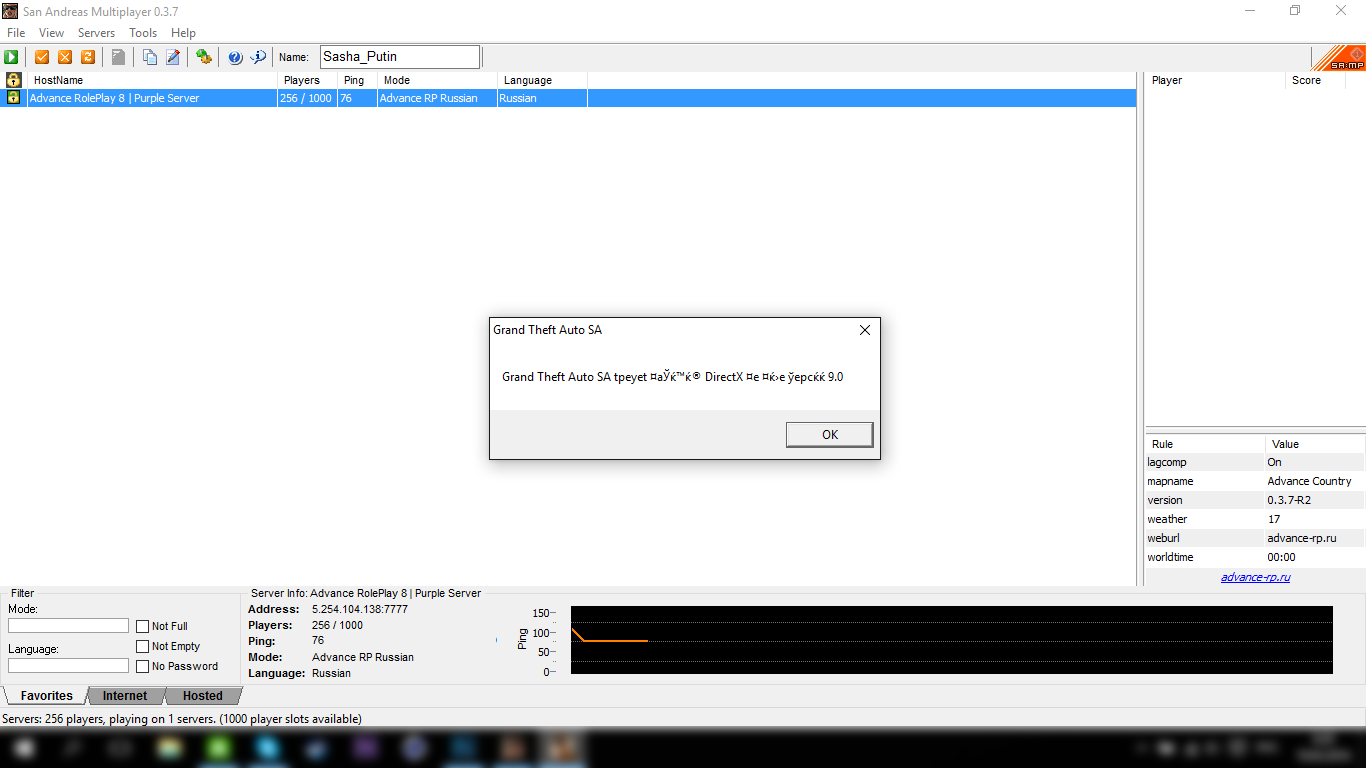
Если у вас не запускается gta:sa на windows 10 или 8.1 вы должны сделать следующие действия:
1. Переходите в Панель управления как на скриншоте и далее переходите во вкладку программы:
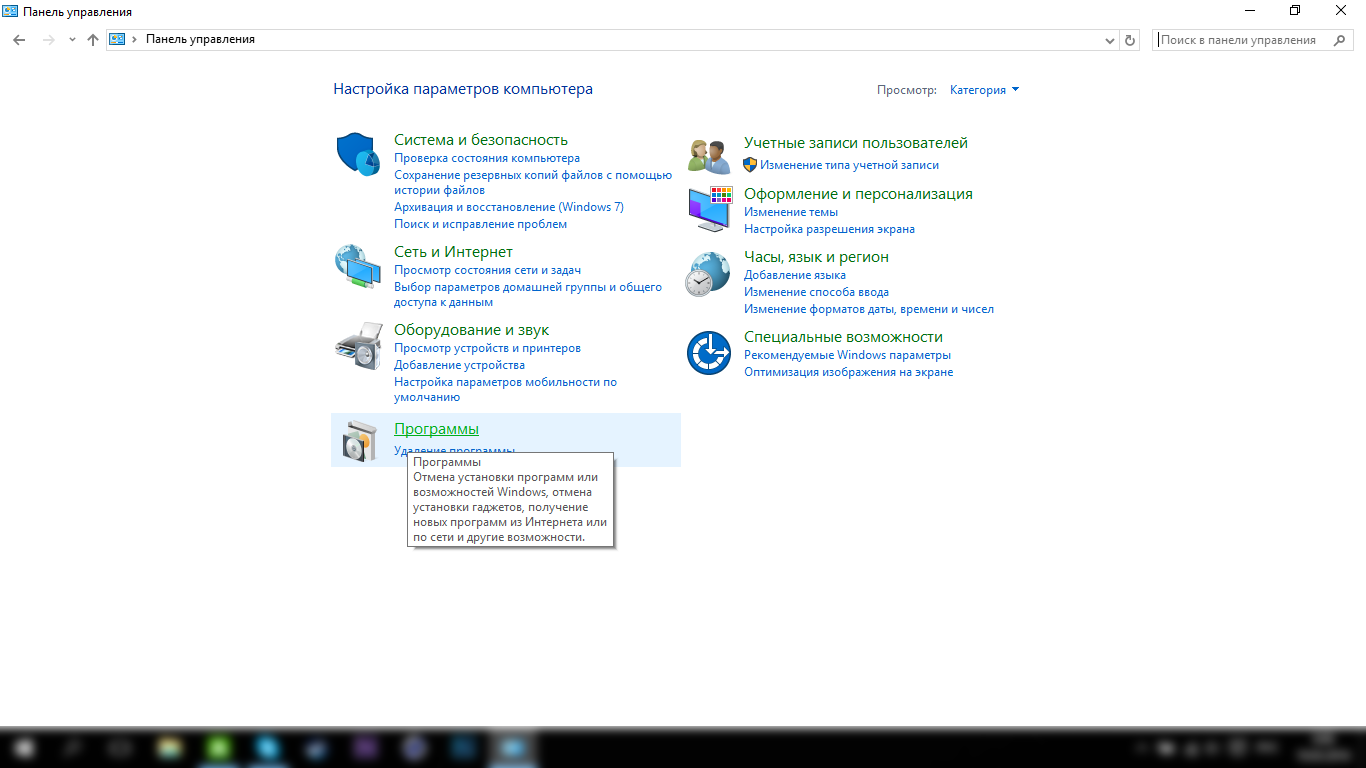
2. После переходим во вкладку Программы и компоненты:
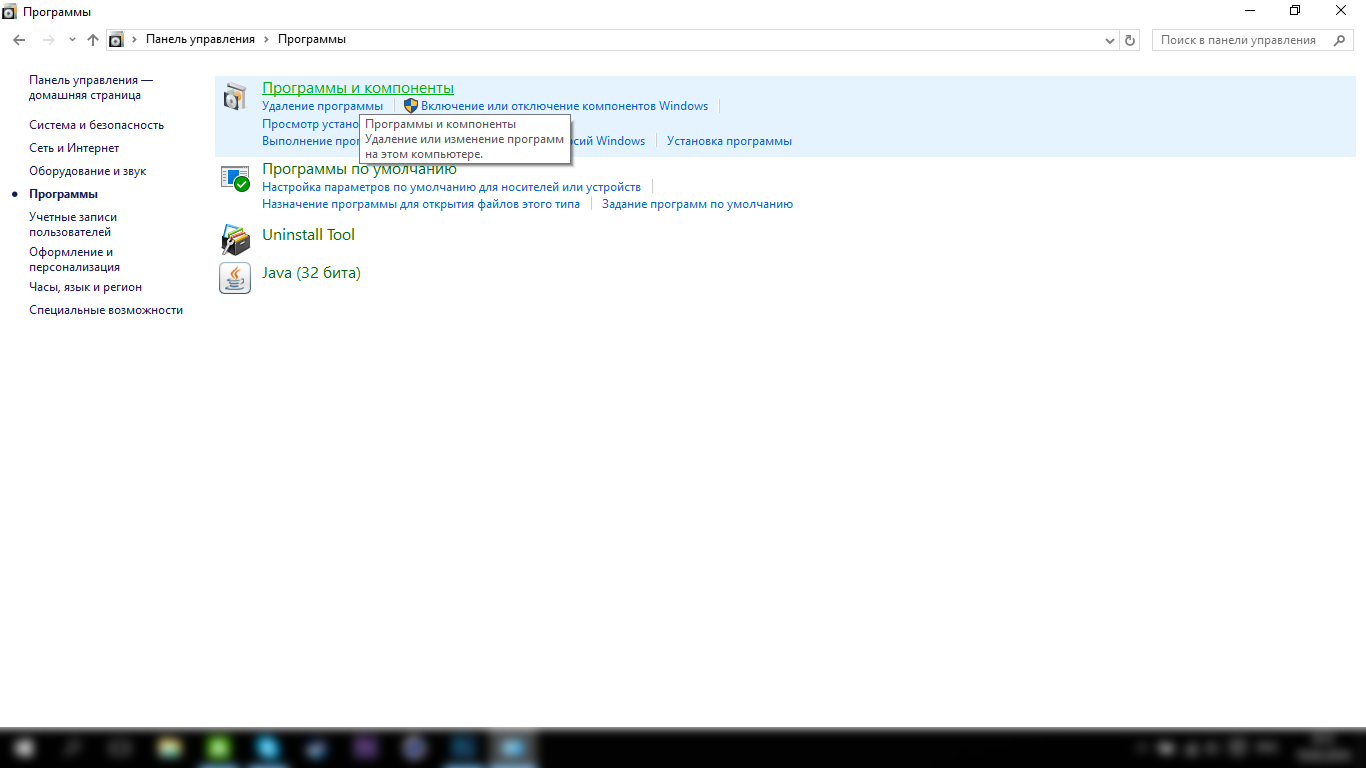
3. Далее переходим во вкладку Включение или отключение компонентов Windows:
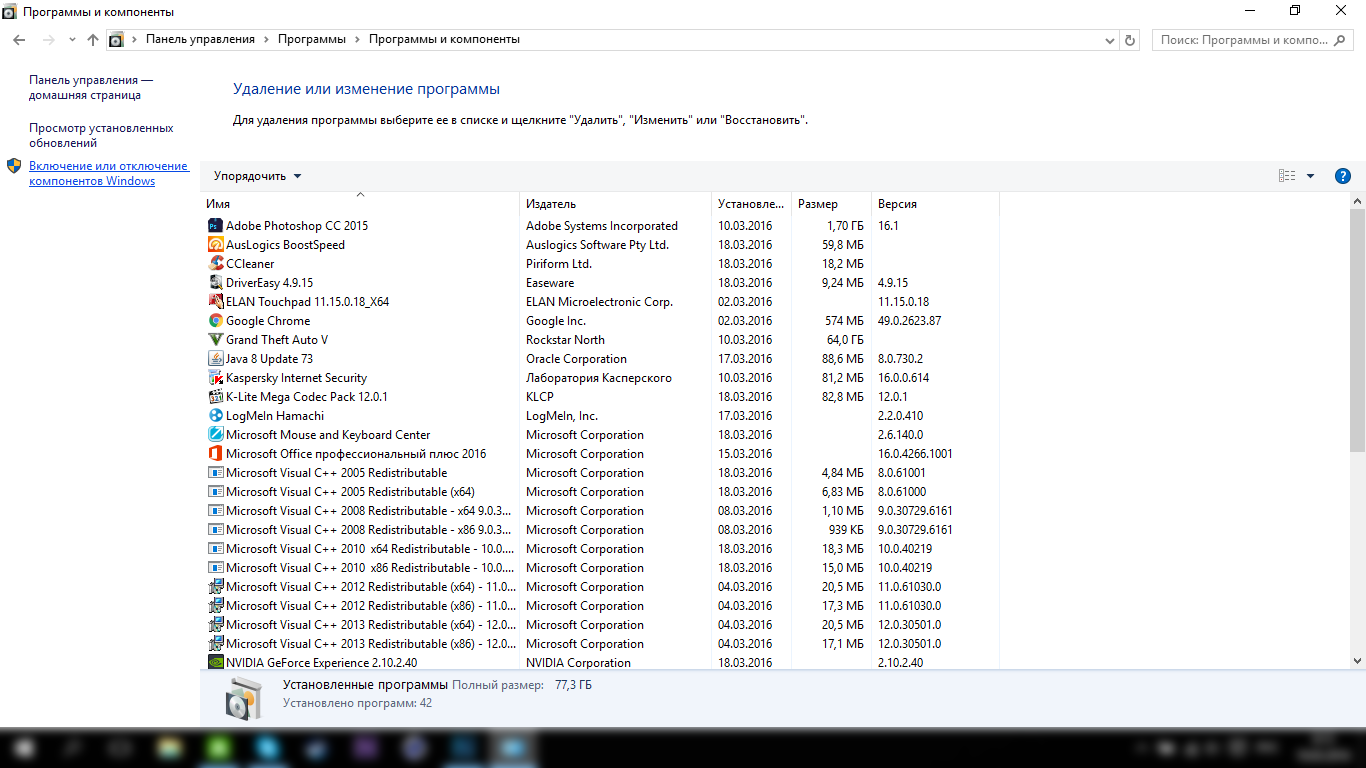
4. В выпадающем окне мы опускаемся ниже по списку и разворачиваем Компоненты прежних версий ставим галку возле DirectPlay:
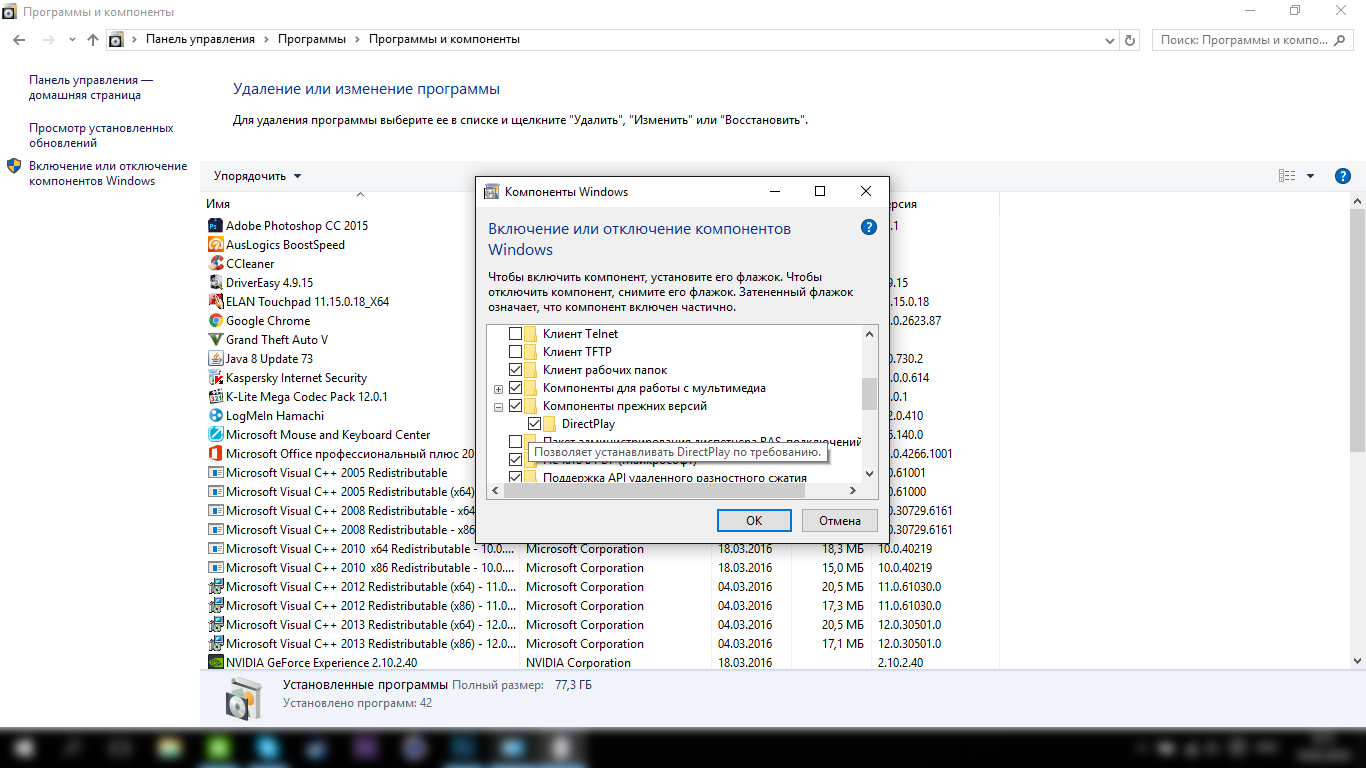
Автор: KaRMa4

Не большой гайд, как запустить «SAMP» на Windows 10.
1.Вы должны убедиться, что у вас действительно не работает SAMP и действительно стоит Windows 10.
2.Перейдите в корень папки с вашей игрой.
3.Найдите приложение под названием «gta_sa» (Там еще картинка сиджея)
4.Нажмите ПКМ и выберите свойства.

5.Выбираем вкладку «Совместимость», далее делаем так как на скриншоте.

6.Теперь вы должны сделать такую же процедуру, но с приложением «samp»
7.Найдите приложение под названием «samp» (Оно тоже находится в корне с игрой )
8.Нажмите ПКМ и выберите свойства.

9. Выбираем вкладку «Совместимость», далее делаем так как на скриншоте.

Последнее редактирование: 06.10.2018
-
#4
The server didn’t respond
- Пожаловаться на файл
- Как установить?
- Добавил: Alina
- 7-07-2020, 14:09
В данной статье я научу Вас исправлять ошибку «GTA SA ТРЕБУЕТ ПО КРАЙНЕЙ МЕРЕ directx ВЕРСИИ 9.0», которая возникает при запуске SAMP и GTA San Andreas в целом.
Для начала нужно разобраться в чём причина этой ошибки.
Данная ошибка появляется в подавляющем большинстве случаев только на Windows 10, в которой DirectX 9 по умолчанию — не работает. Вернее сказать, он — не активен. Поэтому чтобы исправить ошибку, нам нужно его активировать.
Переходим в панель управления Windows и пишем в поиск слово «Компоненты», по запросу, в разделе «программы и компоненты» найдётся пункт «Включение и отключение компонентов Windows» — открываем его.
Открыли? Отлично! Перед вами большое количество компонентов, который можно включить/выключить, ищем в перечне компонентов пункт «Компоненты прежних версий», нажимаем на него, и открывается пункт «DirectPlay», ставим галочку слева от него и нажимаем «OK».
После этих манипуляций — перезагружаем компьютер. Проблема будет решена — игра будет запускаться.
Что делать, если манипуляции выше — не помогли?!
В таком случае можно с уверенностью сказать, что в Вашей Windows отсутствуют старые компоненты DirectX 9. Решить их отсутствие можно ручной установкой не хватающих компонентов DirectX 9. Они прикреплены в архиве ниже:
Скачать файл: directx9-components.rar [95,59 Mb] (cкачиваний: 18540)
Распакуйте папку из архива в любое удобное место, и среди большого количества файлов-архивов найдите исполнительный файл DXSETUP.exe, запустите его и выполните установку компонентов. После этого снова перезагрузите компьютер. И не забудьте выполнить манипуляции описанные в начале статьи.
Надеюсь, что этот мануал Вам помог и проблему Вы успешно решили.
« Назад
-
Категория:
Информационная база / Техническая информация - Просмотров: 144 672
- Заменяет: Ничего
- Стиллер не обнаружен
TheShowerGel
SAMP не поддерживает Юникод (UTF-8), а значит, текст в чате и в элементах сервера отображается в 8-битных кодировках. На данном скриншоте отображён текст в кодировке Windows-1252, но сам текст написан в кодировке Windows-1251 и означает: «Сервер полон. Повторяем подключение… Подключаемся к игре…». Чтобы текст отображался правильно, нужно зайти в Панель управления, затем в «Часы и регион», затем в «Региональные стандарты», затем перейти на вкладку «Дополнительно» и нажать «Изменить язык системы». Затем нужно выбрать русский язык любой страны, например: «Русский (Россия)». Не нужно помечать галочкой пункт «Бета-версия: Использовать Юникод (UTF-8) для поддержки языка во всем мире».
Error: 0x00757D6E
Тип Ошибки: Crash (Авария)
Описание проблемы: проблема модели
Решение проблемы: исправить или удалить мод
Error: 0x00571B73
Тип Ошибки: Crash (Авария)
Описание проблемы: объекты, модели
Решение проблемы: исправить или удалить мод
Error: 0x004C7DAD
Тип Ошибки: Crash (Авария)
Описание проблемы: мод тюнинга
Решение проблемы: Обновите его.
Описание проблемы: VehFuncs
Решение проблемы: обновите мод
Error: 0x006CAC47
Тип Ошибки: Crash (Авария)
Описание проблемы: авто добавлен без замены.
Решение проблемы: Прекратите использовать расширенные функции.
Error: 0x004AA134
Тип Ошибки: Crash (Авария)
Описание проблемы: спецэффекты
Решение проблемы: Попробуйте убрать из ваших модов спецэффекты.
Error: 0x004F02D3
Тип Ошибки: Crash (Авария)
Описание проблемы: связана с воспроизведением звука
Решение проблемы: если вы не меняли звуки своей игры
Error: 0x007EC9DA
Тип Ошибки: Crash (Авария)
Описание проблемы: отсутствует ped.ifp в «anim»
Решение проблемы: исправить
Error: 0x004AA3A1
Тип Ошибки: Crash (Авария)
Описание проблемы: спецэффект в файлах effects.fxp и effectspc.txd, глючная модель
Решение проблемы: Удалите обмененные эффекты, Удалите модель.
Error: 0x0F9416FC
Тип Ошибки: Crash (Авария)
Описание проблемы: ошибка сохранения игры
Решение проблемы: Сохраняйте игру в другом месте
Error: 0x006080BC
Тип Ошибки: Crash (Авария)
Описание проблемы: Проблема с анимацией в ped.ifp
Решение проблемы: удалите все установленное в ped.ifp
Error: 0x6AC579A0
Тип Ошибки: Crash (Авария)
Описание проблемы: звуки
Решение проблемы: исправить или удалить мод
Error: 0x0044F1C2
Тип Ошибки: Crash (Авария)
Описание проблемы: Пути к файлам «*.dat nodes» в gta3.img
Решение проблемы: удалите модификации, которые их редактируют
Error: 0x909090C3
Тип Ошибки: Crash (Авария)
Описание проблемы: «Капитальный ремонт»
Решение проблемы: удалить мод
Error: 0x006FDF15
Тип Ошибки: Crash (Авария)
Описание проблемы: мод Improved Vehicle Features
Решение проблемы: обновить мод
Error: 0x0074EC24
Тип Ошибки: Crash (Авария)
Описание проблемы: Worldpipe
Решение проблемы: в .ini есть возможность отключить Worldpipe. Если вы не используете SkyGfx, тогда может быть другой графический мод в виде серии enb или даже текстуры.
Error: 0x00812152
Тип Ошибки: Crash (Авария)
Описание проблемы: моделирование
Решение проблемы: исправить или удалить мод
Error: 0x00801D58
Error: 0x005D97E6
Error: 0x005D9802
Error: 0x00811A2A
Тип Ошибки: Crash (Авария)
Описание проблемы: связана с Project2DFX
Решение проблемы: исправить или удалить мод
Error: 0x00533620
Тип Ошибки: Crash (Авария)
Описание проблемы: глючная модель
Решение проблемы: обновить мод «Vertex Color Fix»
Error: 0x005B8E6A
Тип Ошибки: Crash (Авария)
Описание проблемы: ошибка потоковой памяти, возможно вы указали неправильный номер в функции Mix Sets.ini StreamMemoryMB
Решение проблемы: вы можете отключить или даже удалить MemoryAvailable в строке limit_adjuster_gta3vcsa.ini
Error: 0x0040ACD8
Тип Ошибки: Crash (Авария)
Описание проблемы: файл Cargrp.dat
Решение проблемы: ошибка исходит из строки: «POPCYCLE_GROUP_BEACHFOLK»
Error: 0x00554751
Error: 0x004946A4
Error: 0x004CAD9D
Тип Ошибки: Crash (Авария)
Описание проблемы: глючная модель
Решение проблемы: исправить или удалить мод
Error: 0x004C4BD2
Тип Ошибки: Crash (Авария)
Описание проблемы: отсутствие коллизии или что-то связанное с этим и работой модели
Решение проблемы: проблема возникает при переименовании .dff и .txd некоторого автомобиля в имя пешехода
Error: 0x0058742D
Тип Ошибки: Crash (Авария)
Описание проблемы: рендеринг hud при использовании cleo-мода под названием «Radar Zoom Fix»
Решение проблемы: удалите мод
Error: 0x004C48D6
Тип Ошибки: Crash (Авария)
Описание проблемы: повреждение .dff машины
Описание проблемы: не используйте «шасси» в имени внутри .dff
Описание проблемы: сбой в LV
Решение проблемы: исправить или удалить мод
Error: 0x0059BE3E
Тип Ошибки: Crash (Авария)
Описание проблемы: Гидра
Решение проблемы: Load Test Car может помочь
Error: 0x0F9491BB
Error: 0xAA94F20A
Error: 0x91C9E7BF
Error: 0x6449A5FF
Error: 0x00718604
Тип Ошибки: Crash (Авария)
Описание проблемы: Сбой после перехода в расширенное меню
Решение проблемы: исправить или удалить мод
Error: 0xE8AC1250
Тип Ошибки: Crash (Авария)
Описание проблемы: несовместимость vehlightsfix.asi
Решение проблемы: увеличить его приоритет в modloader.ini или поместить его в папку и оставить этой папке высокий приоритет
Error: 0x00406034
Error: 0x00406038
Тип Ошибки: Crash (Авария)
Описание проблемы: ограничения на файлы .ipl
Решение проблемы: Регулятор пределов Fastman92 имеет функцию увеличения предела IPL
Error: 0x006F3EF5
Тип Ошибки: Crash (Авария)
Описание проблемы: Лимит припаркованных авто
Решение проблемы: Попробуйте установить Fastman92 Limit Adjuster, откройте .ini и «#car generators = 500» удалите «#» (чтобы активировать функцию) и увеличьте число примерно до 550, 600 или даже больше. Или просто уменьшите количество припаркованных автомобилей. Откройте .ini его регулятор предела открытия и «Транспортные средства» уменьшите значение, если оно больше 200, оставьте между 110 и 200. Это уже было решено в 130.
Error: 0x004C59CB
Тип Ошибки: Crash (Авария)
Описание проблемы: мод «Парашют всегда на спине»
Решение проблемы: Удалите
Error: 0x00746929
Тип Ошибки: Crash (Авария)
Описание проблемы: одновременно открыты две GTA SA
Решение проблемы: найдите процесс игры и закройте в диспетчер задач Windows
Error: 0x007F05C0
Тип Ошибки: Crash (Авария)
Описание проблемы: модель авто или пешеходы и предметы
Решение проблемы: узнайте, какой автомобиль (или другую модель), и удалите его из игры.
Error: 0x00679FA8
Тип Ошибки: Crash (Авария)
Описание проблемы: Classic Enhanced Graphics и IMFX
Решение проблемы: загрузите ЭКГ или IMFX
Error: 0x004C686D
Error: 0x004C6637
Тип Ошибки: Crash (Авария)
Описание проблемы: Ограничьте «атомарные модели»
Решение проблемы: попробуйте поставить «#» в начале строки «AtomicModels» в .ini HELLO (limit_adjuster_gta3vcsa.ini).
Error: 0x004C675A
Тип Ошибки: Crash (Авария)
Описание проблемы: Ограничьте «модели кластеризации»
Решение проблемы: попробуйте поставить «#» в начале строки «ClumpModels» в .ini HELLO (limit_adjuster_gta3vcsa.ini)
Error: 0x007F39F0
Тип Ошибки: Crash (Авария)
Описание проблемы: текстуры в .txd, возможно .txd не может быть загружен из-за ошибок
Решение проблемы: удалить мод Freerunning Story
Error: 0x0070BDAC
Тип Ошибки: Crash (Авария)
Описание проблемы: низкая текстура теней от машины в Particle.txd
Решение проблемы: проверьте свой Particle.txd, может быть проблема с текстурой «shad_car»
Error: 0x00804F51
Тип Ошибки: Crash (Авария)
Описание проблемы: связанная загрузка/выгрузка модели
Решение проблемы: 2 skin.img, лишние
Error: 0x005D5CA2
Тип Ошибки: Crash (Авария)
Описание проблемы: ImVehFt
Решение проблемы: удалите папку вашего gta_sa.set Возможно, вы добавили сжатие («сжатие») текстуры грязи транспортного средства (или даже других текстур) в файл modelsvehicle.ide. Не делайте этого, эти текстуры не могут содержать «таблетку».
Error: 0x015632B0
Тип Ошибки: Crash (Авария) при загрузке
Описание проблемы: превышено ограничение на количество файлов COL
Решение проблемы: Заставьте файлы COL переносить загрузчик модов с помощью линии загрузки. Поместите .col в папку в Modloader (например, «Modloader any folder test.col»), создайте файл .txt в той же папке и поместите в .txt «COLFILE Modloader 0 any folder test.col», сделайте это со всеми вашими файлами .col (может быть все тот же .txt). Если вы не понимаете, попробуйте прочитать то же самое, объясненное другим способом в руководстве по загрузчику модов в сеансе «Установка файлов COL». Используйте регулятор ограничения, чтобы увеличить предел COL (не рекомендуется, может нарушить игру)
Error: 0x49646550
Тип Ошибки: Crash (Авария)
Решение проблемы: Проблема была решена путем удаления доступных скрытых интерьеров с помощью Crack US Compact
Error: 0xE9F712A0
Тип Ошибки: Crash (Авария)
Описание проблемы: рендеринг автомобильного фонаря
Решение проблемы: удалить vehlightsfix.asi
Error: 0x6F746163
Тип Ошибки: Crash (Авария) после сохранения игры
Решение проблемы: сохранить игру в другом месте
Error: 0x1BF1AFF3
Error: 0x03C03981
Error: 0x03A53981
Error: 0x03BD3576
Тип Ошибки: Crash
Описание проблемы: при использовании Cop Bikers Overhaul,
Решение проблемы: неправильная установка модели — dff, отсутствие dff / txd .ide
Error: 0x0FEB1341
Error: 0x10C607A1
Error: 0x03323EAB
Тип Ошибки: Crash
Решение проблемы: проблема была решена с помощью программы Crack 1.0 US Compact
Error: 0x72746150
Тип Ошибки: Crash
Решение проблемы: несовместимость SilentPatch с модом Outfit , улалить
Error: 0x005D532A
Тип Ошибки: Crash
Решение проблемы: SAMP, попробуйте: включить в режиме администратора
Error: 0x004874EA
Тип Ошибки: Crash
Описание проблемы: мод cleo
Решение проблемы: удаление файлов smoke.dff /.txd и smokev.dff /.txd
Error: 0x00411160
Тип Ошибки: Crash
Описание проблемы: несовместимость модов «PS2 Map + Fixes», «Vertex Color Fix, 2DFX Effects», «Farming Mod»
Error: 0x004C9239
Тип Ошибки: Crash
Описание проблемы: при попытке добавить машину без замены
Решение проблемы: удалить
Error: 0x0064F8C3
Тип Ошибки: Crash
Описание проблемы: файлы (анимации) .ifp содержат ошибки
Error: 0x004C9691
Тип Ошибки: Crash
Описание проблемы: регулятор пределов
Error: 0x006A4523
Тип Ошибки: Crash
Описание проблемы: при закрытии двери автомобиля
Решение проблемы: удалить мод
Error: 0x00732924
Error: 0x00749B7B
Тип Ошибки: Crash
Описание проблемы: SRT3 / Pink Project
Error: 0x0045C7D4
Тип Ошибки: Crash
Описание проблемы: при использовании SkyGfx
Решение проблемы: удалить
Error: 0x00469FBC
Тип Ошибки: Crash
Решение проблемы: Удалите папку «cleocleo_saves»
Error: 0x004C8F24
Тип Ошибки: Crash
Описание проблемы: при использовании Stream Memory Fix 2.0
Решение проблемы: используйте MixSets или Open Limit Adjuster
Error: 0x00822527
Тип Ошибки: Crash
Описание проблемы: shopping.dat с ошибками
Решение проблемы: замените в папке Data на оригинал
Error: 0x00532B82
Тип Ошибки: Crash
Описание проблемы: отсутствие коллизии (.col) в модели
Решение проблемы: проверьте установку модов
Error: 0x00486726
Тип Ошибки: Crash
Описание проблемы: достигнут предел одновременной загрузки моделей для cleo скрипта
Решение проблемы: удалить мод
Error: 0x004CE15C
Тип Ошибки: Crash
Описание проблемы: Ошибка загрузки анимации пешехода. Возможно, неправильно настроен «datapeds.ide».
Решение проблемы: Исправьте неправильную строку в peds.ide
Error: 0x004CE15C
Тип Ошибки: Crash
Описание проблемы: Ошибка загрузки анимации пешехода. Возможно, неправильно настроен «datapeds.ide».
Решение проблемы: Исправьте неправильную строку в peds.ide
Error: 0x0054F3B3
Тип Ошибки: Crash
Описание проблемы: ошибка в .ipl
Решение проблемы: удалить мод
Error: 0x006FD525
Тип Ошибки: Crash
Описание проблемы: Vehicle.txd — текстуры автомобильных номеров
Решение проблемы: переустановите ImVehFt
Error: 0x0046504E
Error: 0x00668269
Error: 0x0156CD5C
Error: 0x00632D15
Error: 0x006B4220
Error: 0x00465CC8
Тип Ошибки: Crash
Описание проблемы: cleo-скрипт
Error: 0x0057FAAD
Тип Ошибки: Crash
Описание проблемы: вызвано Widescreen Fix
Решение проблемы: Удалить фикс
Error: 0xc000007b
Тип Ошибки: Crash
Описание проблемы: Отсутствие каких-либо .dll в корне папки GTA SA
Error: 0x0059F8B4
Тип Ошибки: Crash
Описание проблемы: не удалось загрузить коллизию
Решение проблемы: проверьте, правильно ли установлен и запущен в игре файл .COL для .dff
Error: 0x00734E5A
Тип Ошибки: Crash
Описание проблемы: TXD отсутствует, неполный или содержит ошибки, или какой-то мод попытался загрузить какую-то текстуру или любую модель, которая не существует.
Error: 0x007F0875
Тип Ошибки: Crash
Описание проблемы: бак новой машины в игре
Решение проблемы: удалите машину
Error: 0x006A65F6
Тип Ошибки: Crash
Описание проблемы: подвеска автомобиля
Error: 0x0070BDAC
Тип Ошибки: Crash
Решение проблемы: выключите Shadows HQ в .ini
Error: 0x00811A2A
Error: 0x006E3D9C
Error: 0x00416C0B
Error: 0x004C53A6
Error: 0x007F5A3A
Error: 0x006A65EF
Error: 0x0057A065
Тип Ошибки: Crash
Описание проблемы: машина
Error: 0x007C94E7
Тип Ошибки: Crash
Описание проблемы: глючная модель
Error: 0x006E18F6
Тип Ошибки: Crash
Описание проблемы: ImVehFt 2.0.2
Решение проблемы: не использовать Mod Loader для его установки
Error: 0x004082B1
Тип Ошибки: Crash
Описание проблемы: мод gangfriends.cs
Error: 0x007C9119
Тип Ошибки: Crash
Описание проблемы: мод Skin Selector
Error: 0x005A3280
Тип Ошибки: Crash
Описание проблемы: object.dat
Решение проблемы: удалите мод
Error: 0x006F7524
Тип Ошибки: Crash
Описание проблемы: проблема с файлами » *.dat», папка datapaths
Error: 0x007FFF12
Тип Ошибки: Crash
Описание проблемы: изображения не может быть загружено
Error: 0x006D867A
Тип Ошибки: Crash
Описание проблемы: скорость ветра
Error: 0x005725BF
Тип Ошибки: Crash
Описание проблемы: файлы .zon
Error: 0x42480000
Error: 0x42480007
Error: 0x42480008
Error: 0x42480012
Тип Ошибки: Crash
Решение проблемы: Пробуйте обновить Ginput
Error: 0x004946A4
Тип Ошибки: Crash
Описание проблемы: при использовании GTA V Skybox
Error: 0x00757D6E
Error: 0x007F5D85
Тип Ошибки: Crash
Описание проблемы: enb
Error: 0x00611D99
Тип Ошибки: Crash
Описание проблемы: частота появления автомобиля, cars.ide
Решение проблемы:
Error: 0x00731C93
Тип Ошибки: Crash
Описание проблемы: ограничение на файлы .TXD
Решение проблемы: Загрузите и установите Fastman92 Limit Adjuster; Откройте fastman92limitAdjuster_GTASA.ini; В «FILE_TYPE_TXD» удалите «#» перед строкой и увеличьте значение. Может значительно увеличиться, на 500 или 1000 больше.
Error: 0x0E0748C5
Error: 0x0E3E9AD1
Error: 0x0FE75A1F
Тип Ошибки: Crash
Решение проблемы: отключите «VehFlpDontBurn» в Mix Sets.ini
Error: 0x08265E39
Error: 0x0E2656F3
Тип Ошибки: Crash
Описание проблемы: при использовании мода, включающего заднюю передачу с MixSet
Error: 0x00553927
Тип Ошибки: Crash
Описание проблемы: при отображении LOD
Error: 0x006CAC47
Тип Ошибки: Crash
Описание проблемы: автомобилями, добавленные без замены
Решение проблемы: не использовать расширенные функции
Error: 0x004AA134
Тип Ошибки: Crash
Описание проблемы: Проблема, связанная с частицами (спецэффекты)
Error: 0x004F02D3
Error: 0x004F0E1C
Тип Ошибки: Crash
Описание проблемы: связана с воспроизведением звука
Error: 0x00571A10
Error: 0x00571A00
Тип Ошибки: Crash
Описание проблемы: NPC в игре, cleo
Error: 0x005A5A47
Тип Ошибки: Crash
Описание проблемы: при использовании MIP-карт в текстурах player.img
Error: 0x909090C3
Тип Ошибки: Crash
Описание проблемы: мод «Капитальный ремонт»
Error: 0x00536BE0
Тип Ошибки: Crash
Описание проблемы: несовместимостью с другими модами Cleo
Error: 0x0070AA31
Тип Ошибки: Crash
Описание проблемы: тени в игре
Error: 0x00650311
Тип Ошибки: Crash
Описание проблемы: создание водителя для случайного автомобиля
Error: 0x0040F64C
Тип Ошибки: Crash
Описание проблемы: взрыве автомобиля — спецэффекты ваших модов (effects.fxp)
Error: 0x00801D58
Тип Ошибки: Crash
Описание проблемы: некоторые моды asi
Error: 0x00405CB6
Тип Ошибки: Crash
Описание проблемы: отсутствие IPL
Решение проблемы:
Error: 0x006FEC20
Error: 0x0D3C1FA0
Тип Ошибки: Crash
Описание проблемы: при отображении текста дорожных знаков, Particle.txd
Error: 0x004C678E
Тип Ошибки: Crash
Описание проблемы: вылет при загрузке — требуется c++, vehicle.ide
Error: 0x0072837D
Тип Ошибки: Crash
Описание проблемы: связана со спрайтами на экране
Error: 0x004D3FBC
Тип Ошибки: Crash
Описание проблемы: анимация незагруженного IFP
Error: 0x004DD5A3
Тип Ошибки: Crash
Описание проблемы: папки User Files, Audio
Error: 0x0065ED19
Тип Ошибки: Crash
Решение проблемы: очистить папку Mod Loader
Error: 0x0048C3A9
Тип Ошибки: Crash
Описание проблемы: Ошибка при попытке загрузить IFP
Error: 0x004C4576
Тип Ошибки: Crash
Описание проблемы: gta.dat отсутствует
Error: 0x006999EF
Тип Ошибки: Crash
Описание проблемы: Проблема связанная с объектами (столбы, гидранты и т.п.)
Error: 0x00537D12
Тип Ошибки: Crash
Описание проблемы: вы достигли предела моделей в файле COL
Решение проблемы: используйте регулятор предела открытия
Error: 0x005A5781
Тип Ошибки: Crash
Описание проблемы: сжатие текстур
Error: 0x006BF73B
Тип Ошибки: Crash
Описание проблемы: модель столкновения
Error: 0x0071A190
Тип Ошибки: Crash
Описание проблемы: перевод текста
Error: 0x006F32C0
Тип Ошибки: Crash
Описание проблемы: при попытке добавить припаркованный автомобиль .ini
Решение проблемы:
Error: 0x006EB670
Тип Ошибки: Crash
Описание проблемы: проблема в текстуре «waterwake» в «modelsparticle.txd»
Решение проблем с запуском SA:MP в Windows 10
Для игры в GTA: San Andreas по сети необходимо скачать клиент под названием SA:MP. Сейчас этот метод гейминга все еще пользуется большой популярностью, поэтому многие юзеры сталкиваются с задачей инсталляции приложения на компьютер под управлением Windows 10. Не всегда после установки получается запустить клиент для подключения к серверу, что может быть связано с разными проблемами. Именно об их решении и пойдет речь далее.
Способ 1: Исправление проблем с совместимостью
Самая частая неполадка, из-за которой клиент мультиплеерной версии GTA не хочет запускаться или подключаться к серверу, — неправильно установленные параметры совместимости со старыми сборками Windows, ранее заданные вручную пользователем или автоматически. Давайте разберемся, как сбросить их и задать рекомендованные значения.
- Перейдите по пути игры и отыщите там исполняемый файл «Samp». Кликните по нему правой кнопкой мыши, чтобы отобразить контекстное меню.
После открытия нового окна переместитесь на вкладку «Совместимость».
Здесь снимите галочки со всех пунктов, связанных с режимом совместимости и дополнительными параметрами.
Дождитесь окончания обнаружения неполадок. Эта операция займет буквально несколько секунд.
После появления «Выберите режим диагностики» укажите «Использовать рекомендованные параметры».
Теперь, когда новая конфигурация будет применена, нажмите по «Проверить программу» и попытайтесь подключиться к серверу.
Компьютер перезагружать не нужно, ведь все изменения будут применены сразу же. Просто закройте окно настройки совместимости и попробуйте подключиться к одному из рабочих серверов, чтобы проверить функционирование клиента.
Способ 2: Включение компонентов Windows
В Windows 10 имеется несколько встроенных компонентов, которые часто используются старыми программами для запуска и корректной работы. GTA: San Andreas тоже относится к списку таких приложений, ведь была выпущена довольно давно. По умолчанию компоненты, необходимые для запуска, должны быть включены, однако из-за сбоев или действий пользователя параметры могут сбиться. Мы советуем просто проверить настройки и включить их, если это потребуется.
- Откройте «Пуск» и через поиск отыщите приложение «Панель управления».
Там вас интересует раздел «Программы и компоненты».
Через левое меню переместитесь к «Включение или отключение компонентов Windows».
Дождитесь загрузки всех компонентов в появившемся окне.
Активируйте первые пункты, связанные с .NET Framework.
Затем опуститесь вниз по списку, где поставьте галочку возле «Компоненты прежних версий».
Отправьте компьютер на перезагрузку, чтобы применить все изменения. Только после этого переходите к проверке действенности выполненных манипуляций, попытавшись подключиться к любому серверу через SA:MP.
Способ 3: Добавление SA:MP в исключения брандмауэра
Рассматриваемый сегодня клиент позволяет подключаться к сетевым серверам, а это значит, что все процессы происходят через интернет. В операционной системе имеется межсетевой экран, который может заблокировать весь подозрительный входящий и исходящий трафик. SA:MP это тоже может коснуться, что в итоге приведет к трудностям с подключением к серверу. Мы советуем добавить приложение в исключения, чтобы брандмауэр просто игнорировал его.
- Откройте «Пуск» и перейдите в «Параметры».
Здесь выберите плитку «Сеть и Интернет».
Кликните по нижней надписи «Брандмауэр Windows».
В появившемся меню вам нужна надпись «Разрешить работу с приложением через брандмауэр».
В окне «Разрешенные программы» нажмите по кнопке «Изменить параметры».
Теперь перейдите в «Разрешить другое приложение».
Нажмите на «Обзор», чтобы задать путь к исполняемому файлу SA:MP.
В стандартном окне Проводника отыщите и выделите приложение.
Щелкните по «Добавить».
Убедитесь, что теперь SA:MP имеется в списке разрешенных программ и доступен как для частной, так и публичной сети.
Теперь стандартный межсетевой экран Windows не будет оказывать никакого влияния на SA:MP, поэтому можно смело запускать клиент и проверять работоспособность серверов.
Способ 4: Переход на последнюю версию клиента
Этот метод подойдет только тем юзерам, кто использует не последнюю версию SA:MP и способен перейти на новую, убедившись, что интересующие серверы корректно функционируют на сборке 0.3.7. От вас требуется выполнить всего несколько простых действий.
- Перейдите по ссылке выше, чтобы попасть на страницу загрузки SA:MP. Здесь щелкните по надписи «Download Page» напротив последней версии клиента.
Воспользуйтесь одним из доступных зеркал, чтобы начать скачивание.
Ожидайте завершения загрузки исполняемого файла и запустите его через раздел «Загрузки» в браузере или место, куда объект был скачан.
Следуйте инструкциям инсталлятора, указав папку с GTA: San Andreas для установки приложения, если она не была обнаружена автоматически.
Новые файлы автоматически заменят старые, а вы можете запускать SA:MP, проверяя корректность функционирования клиента. Не забывайте, что некоторые серверы не работают на последней версии, поэтому учитывайте данную особенность при реализации метода.
Способ 5: Переустановка DirectX
Мы сделали этот вариант заключительным, поскольку он является радикальным и не всегда оказывается эффективным. Его суть заключается в переустановке DirectX в Виндовс 10 со включением недостающих компонентов. Такие действия помогают в тех случаях, когда из-за каких-то сбоев файлы компонента были повреждены или утеряны. Более детальные инструкции по этой теме ищите в другом руководстве на нашем сайте, нажав по следующей ссылке.
Только что вы ознакомились с пятью разными вариантами решения проблемы с работоспособностью SA:MP в GTA: San Andreas. В случае, когда ни один из них не оказался эффективным, попробуйте загрузить другую сборку самой игры, если не используете лицензию.
Источник
Что делать, если в Windows 10 не запускается GTA?
Многие из нас любят время от времени поиграть в старые игры – хиты нашего детства. К таким хитам можно отнести и GTA San Andreas, которая была выпущена в 2004 г. Однако новые версии операционных систем, в особенности Windows 10, отказываются запускать подобные игры. Что же делать в таком случае? Как установить и настроить игру, чтобы текстуры не крашились и не вылетали ошибки?
Если игра GTA San Andreas не запускается на ОС Windows 10, возможно, вы неправильно выполнили её установку. Поэтому стоит ознакомиться с советами по инсталляции игрового приложения.
Заходим в корневой каталог GTA San Andreas. Находим здесь файл приложения gta-sa.exe. Нажимаем на нём правой кнопкой мыши и выбираем «Исправление проблем с совместимостью».
Запустится инструмент по исправлению неполадок с совместимостью. Нажимаем «Использовать рекомендованные параметры».
Откроется тестовое окно. Нажимаем «Проверить программу».
Игра может успешно запуститься. Если так, то жмём «Далее» и выбираем «Сохранить эти параметры для этой программы». Однако в большинстве случаев у пользователей появляется диалоговое окно с обозначением ошибки с файлами .dll. Все файлы с таким обозначением указывают на то, что отсутствуют компоненты DirectX, которые отвечают за взаимодействие ОС с контроллером игры.
Поэтому переходим на сайт Microsoft и загружаем DirectX 9. Библиотеки будут добавлены в папку. Старую версию DirectX не стоит удалять.
Также файл с окончанием .dll можно отдельно скачать с проверенных сайтов в интернете и переместить его в папку, заменив нерабочий файл. После такой замены стоит перезагрузить компьютер и повторить попытку запуска в режиме совместимости.
Советы по установке GTA 5 на Windows 10
Если вам не удаётся установить ГТА 5 на Виндовс 10 стоит учесть несколько нюансов:
- Если вы используете Steam-версию GTA, то от имени Администратора нужно запускать файл steam.
- Если вы являетесь владельцем retail-версии или пиратской копии, то игру нужно запустить имени Администратора, нажав на exe-файл.
Проблемы с запуском игры
Если GTA San Andreas или GTA 5 не запускаются на Windows 10, выполняем следующие действия:
- Запускаем игру. Как только появляется логотип Rockstar (но не ранее), сворачиваем окно и запускаем «Диспетчер задач». Во вкладке «Процессы» находим «gta.exe». Жмём на нём правой кнопкой мыши и выбираем «Высокий приоритет».
- Также игру можно изначально запустить с высоким приоритетом загрузки. Для этого нужно открыть «Блокнот» и ввести следующие команды:
start steam://rungameid/271590
timeout 45
wmic process where name=»GTA5.exe» CALL setpriority «high priority»
wmic process where name=»gtavlauncher.exe» CALL setpriority «idle»
wmic process where name=»subprocess.exe» CALL setpriority «idle»
Однако стоит отметить, что вариант запуска с высокой приоритетностью подходит только для игр Steam.
Что делать, если появляется ошибка err no launcher в GTA 5?
Ошибка err no launcher в GTA 5 на Windows 10 может появляться по различным причинам:
Причина №1. Высокое качество ПК гейминга в лицензионных версиях.
Решение: Необходимо в корневой папке игры найти папку «Update», скопировать её, удалить и переустановить GTA, вставить обратно папку «Update». Игра подгрузит недостающие файлы с официального сервера и GTA запустится на Windows 10.
Причина №2. Загрузка с сайта Rockstar.
Решение: Rockstar «нарезывает» игру кусками по 5 Гб. Если во время загрузки файла произошёл разрыв соединения, файлы будут битыми и запуск закончится ошибкой err no launcher. Поэтому рекомендуем при загрузке 65 Гб игры воспользоваться Торрентом.
Причина №3. Старые версии пакетов Microsoft Visual C++.
Решение: Удалить все пакеты С++ до 10 года. Поставить Net.Framework 4.5, 64-битную Microsoft Visual C++ 2012 г., а также обновления до DirectX.
Причина №4: Запуск программы из папки, в пути к которой указаны русские буквы.
Решение: Переименовать папку.
Причина №5. В папке с игрой нет кряка, а точнее файла 3dmgame.dll.
Решение: Чтобы исправить эту ошибку отключаем антивирус, брандмауэр и встроенный защитник. Скачиваем файл повторно и помещаем в корневую папку игры.
Что делать, если пропадают текстуры в ГТА?
Если в GTA San Andreas пропадают текстуры и вы используете версию Steam, выполняем следующие действия:
- Обновляем драйвера до видеокарты;
- Выполняем очистку и дефрагментацию жёсткого диска;
- Проверяем параметры ОЗУ. Возможно, вашей системе банально не хватает оперативной памяти. Для решения проблем с памятью загружаем Stream Memory Fix;
- Понижаем настройки графики;
- Отключаем на время игры антивирус.
Если после выполнения всех этих действий текстуры по-прежнему пропадают, а игра не работает, удаляем и переустанавливаем софт.
Источник
Содержание
- Проблема с запуском SA-MP
- Возникновение ошибки запуска
- Появление непонятных символов
- Текстуры и игровой процесс
- Проверка на наличие вирусов
- Полная переустановка игры
- Восстановление системы
- Связаться с поддержкой SA-MP
- Вопрос-ответ
- Почему при запуске SA-MP появляются непонятные символы?
- Как исправить ошибку «Failed to set data for ‘key’ error» при запуске SA-MP?
- Почему SA-MP вылетает, когда я пытаюсь зайти на сервер?
- Как исправить ошибку «DLL ‘d3dx9_43.dll’ not found» при запуске SA-MP?
- Почему на сервере SA-MP не работает мой мод или скрипт?
Игра GTA San Andreas была выпущена в 2004 году и с тех пор захватывает сердца многих игроков по всему миру. Среди них SA-MP – это неофициальная многопользовательская модификация, которая позволяет игрокам играть вместе. Но иногда пользователи сталкиваются с проблемами при запуске SA-MP, такими как появление непонятных символов.
Это может происходить по разным причинам: некорректное установление модификации SA-MP, несовместимость с другими модификациями или программами, наличие вирусов на компьютере и т.д.
Но не отчаивайтесь, есть несколько способов решения проблемы, и мы расскажем о них в этой статье. Если вы столкнулись с появлением непонятных символов при запуске SA-MP, то продолжайте читать.
Проблема с запуском SA-MP
Одной из основных проблем при запуске игры San Andreas Multiplayer (SA-MP) является появление непонятных символов вместо текста интерфейса. Большинство пользователей сталкивается с этой проблемой и не знает, как ее решить.
Возможной причиной появления такой ошибки может быть неправильная установка SA-MP или игры GTA San Andreas, несоответствие версий игры и клиента SA-MP, а также наличие конфликтов с другими приложениями или программами на компьютере.
Для решения данной проблемы можно попробовать различные способы, такие как обновление клиента SA-MP и игры GTA San Andreas, проверка наличия и правильности установки дополнительных библиотек и программ, удаление конфликтующих приложений, а также проверка на наличие вирусов или вредоносных программ на компьютере.
Если же все перечисленные действия не помогают, можно обратиться за помощью к сообществу SA-MP и GTA San Andreas, где опытные пользователи смогут помочь решить данную проблему.
- Обновление SA-MP и игры GTA San Andreas. Проверьте, что у вас самая последняя версия клиента SA-MP и игры GTA San Andreas. Если они различаются, скачайте и установите обновления.
- Проверка наличия и правильности установки дополнительных библиотек и программ. Некоторые версии SA-MP могут требовать дополнительных библиотек и программ, чтобы функционировать. Проверьте и установите их, если они отсутствуют.
- Удаление конфликтующих приложений. Проверьте, нет ли на вашем компьютере приложений, которые могут конфликтовать с SA-MP. Если такие обнаружены, удалите их.
- Проверка на наличие вирусов и вредоносных программ. Существует возможность, что ваш компьютер заражен вирусами или вредоносными программами. Проверьте систему антивирусом и шпионским программам.
И, наконец, если вы все еще не можете решить проблему, то стоит обратиться на сайт сообщества SA-MP и GTA San Andreas, где вам могут помочь опытные пользователи и администраторы.
Возникновение ошибки запуска
Ошибка при запуске SA-MP может возникнуть по многим причинам, от неправильно установленных файлов до проблем с драйверами графической карты. Обычно эта ошибка сопровождается появлением непонятных символов на экране, что свидетельствует о проблемах с отображением графики.
Одной из наиболее распространенных причин ошибки запуска является отсутствие определенных компонентов и библиотек, необходимых для работы SA-MP. Например, если вы запускаете игру на Windows 10, вам, возможно, потребуется установить дополнительные компоненты, которые входят в пакет Visual C++ 2015.
Еще одной причиной может быть несовместимость игры с вашей графической картой или ее драйверами. В этом случае вам может потребоваться обновить драйверы графической карты или установить специальные патчи для игры.
Причиной ошибки запуска может быть и конфликт с другими приложениями, работающими на вашем компьютере. Попробуйте закрыть все другие программы, которые могут использовать ресурсы графической карты, и запустить игру заново.
В целом, чтобы решить проблему с ошибкой запуска SA-MP, необходимо выявить причину ее возникновения и предпринять соответствующие действия, такие как установка дополнительных компонентов, обновление драйверов или закрытие конфликтующих с игрой приложений.
Появление непонятных символов
Часто при запуске SA-MP GTA San Andreas может возникать ошибка, связанная с появлением непонятных символов. Это может происходить по разным причинам, но обычно ошибка возникает из-за несовместимости кодировки файла с кодировкой компьютера.
Если кодировка файла, с которым работает SA-MP, отличается от кодировки компьютера, то при запуске могут появляться непонятные символы. В этом случае нужно открыть файл с помощью блокнота и сохранить его в правильной кодировке (например, UTF-8).
Также возможна ситуация, когда проблема связана с самим клиентом SA-MP. Для того чтобы исправить ошибку, можно попробовать переустановить клиент или обновить его до последней версии.
Все эти действия должны помочь устранить ошибку и избавиться от появления непонятных символов при запуске игры.
Текстуры и игровой процесс
Текстуры являются очень важным элементом игрового процесса, ведь они создают реалистичность игровой вселенной и определяют ее атмосферу. Графические элементы могут быть простого качества в некоторых играх, однако качественные текстуры позволяют более глубоко погрузиться в игру и ощутить ее, как среду виртуального мира, с которой можно взаимодействовать.
Текстуры также влияют на игровую производительность, ведь они часто занимают много места на жестком диске и требуют большого объема оперативной памяти. Некоторые игроки могут испытывать проблемы с игровой производительностью из-за некачественных текстур, оригинальные текстуры могут включать в себя большое количество пикселей и деталей, чем созданные игроками, и еще все зависит от конфигурации каждого компьютера.
В играх, таких как GTA San Andreas, текстуры особенно важны, ведь они определяют визуальное оформление целого игрового мира. Обычно игра устанавливает стандартные текстуры при установке. Однако некоторые игроки могут сделать изменения или добавить свои собственные текстуры, что может привести к нарушениям в игровом процессе.
Если вы столкнулись с ошибками в игре или появлением непонятных символов, то стоит в первую очередь проверить установленные игрой текстуры, возможно некоторые из них не работают должным образом или мешают работе игры. Если проблема остается после проверки текстур, то нужно проверить состояние драйверов графической карты, оперативной памяти и других компонентов компьютера, которые могут повлиять на игровой процесс.
Проверка на наличие вирусов
Одной из причин ошибки при запуске SA-MP GTA San Andreas и появления непонятных символов может быть наличие вредоносных программ на вашем компьютере. Для того, чтобы проверить систему на вирусы, необходимо использовать антивирусное ПО.
Перед началом проверки рекомендуется обновить базу данных вирусов. Запустите сканирование всего компьютера и дождитесь окончания процесса. Если антивирусное ПО обнаружит подозрительные файлы, следуйте инструкциям программы для их удаления.
Также стоит проверить, необходимо ли обновить драйвера на вашем компьютере. Устаревшие драйвера могут вызывать сбои и ошибки при работе с приложениями. Для этого можно воспользоваться специальными программами-драйверами для сканирования системы и проверки наличия обновлений.
Если после всех мероприятий проблема с запуском SA-MP GTA San Andreas сохраняется, стоит обратиться к специалистам или в сообщество разработчиков SA-MP для получения дополнительной помощи.
Полная переустановка игры
При возникновении ошибок при запуске SA-MP GTA San Andreas и появлении непонятных символов, одним из самых эффективных способов решения проблемы является полная переустановка игры.
Перед переустановкой игры необходимо полностью удалить все оставшиеся файлы и папки игры, чтобы избежать возможных конфликтов с новыми файлами. Для этого можно воспользоваться установщиком игры или удалить все файлы вручную.
После удаления старых файлов нужно переустановить игру с помощью установщика. При этом необходимо следить за тем, чтобы на компьютере была установлена последняя версия игры и пакет обновлений, чтобы избежать возникновения новых ошибок.
После установки игры необходимо скачать и установить все нужные дополнения и модификации, если устанавливались до переустановки игры.
ВНИМАНИЕ: Перед переустановкой игры не забывайте сохранять все ваши настройки и сохранения игры.
Восстановление системы
Если у вас возникли проблемы с запуском SA-MP GTA San Andreas и появляются непонятные символы, то может помочь восстановление системы. Существует несколько способов восстановить систему:
- Восстановление через систему восстановления Windows. Для этого нужно перезагрузить компьютер и зайти в меню восстановления, выбрав опцию «Восстановление системы». После этого нужно выбрать дату, на которую нужно вернуться и дождаться завершения процесса.
- Переустановка Windows. Если восстановление системы не помогло, то можно попытаться переустановить Windows. Для этого нужно загрузить диск с установочным образом Windows и выбрать опцию «Чистая установка». Перед этим нужно не забыть сделать резервную копию важных данных.
В случае успешного восстановления системы, рекомендуется проверить наличие последних обновлений для Windows, а также обновить драйвера видеокарты и звуковой карты. Это поможет избежать возможных проблем при запуске игры в будущем.
Связаться с поддержкой SA-MP
Если у вас возникли проблемы при запуске SA-MP, не отчаивайтесь! Вы можете связаться с поддержкой SA-MP, чтобы решить свои проблемы.
- Возможно, ваша проблема уже была решена в форуме SA-MP. Вы можете использовать поиск по форуму, чтобы найти подходящую тему.
- Если вы не нашли решения на форуме, вы можете отправить запрос в службу поддержки SA-MP через специальную форму на их сайте.
- Будьте готовы описать свою проблему как можно более подробно, а также предоставить информацию о вашей операционной системе и версии SA-MP.
- Если у вас есть дополнительные вопросы, вы можете связаться со специалистами по технической поддержке SA-MP через их сайт или электронную почту.
Не стесняйтесь обращаться за помощью, если вы столкнулись с проблемами при запуске SA-MP. Специалисты поддержки SA-MP готовы помочь вам в любое время.
Вопрос-ответ
Почему при запуске SA-MP появляются непонятные символы?
Это может происходить из-за того, что ваша операционная система не поддерживает русский язык в путях к файлам. Если у вас в пути к игре есть русские символы, замените их на английские или используйте другой путь без русских символов. Также возможно, что у вас поврежденный или устаревший клиент игры.
Как исправить ошибку «Failed to set data for ‘key’ error» при запуске SA-MP?
Для решения этой проблемы требуется очистить кэш SA-MP. Чтобы это сделать, перейдите в папку GTA San Andreas User Files и удалите файл sampCache.dat. Затем перезапустите игру и попробуйте снова.
Почему SA-MP вылетает, когда я пытаюсь зайти на сервер?
Эта проблема может быть вызвана ошибками в скриптах сервера, неправильно установленными дополнениями или отсутствием обновлений. Попробуйте подключиться к другому серверу, убедитесь, что у вас установлены все необходимые дополнения и обновления, и проверьте целостность файлов игры.
Как исправить ошибку «DLL ‘d3dx9_43.dll’ not found» при запуске SA-MP?
Эта ошибка возникает из-за отсутствия или повреждения DirectX в вашей системе. Чтобы ее исправить, скачайте и установите последнюю версию DirectX с официального сайта Microsoft.
Почему на сервере SA-MP не работает мой мод или скрипт?
Возможно, что ваш мод или скрипт несовместимы с версией сервера или другими модификациями, которые уже установлены на сервере. Также возможно, что ваш мод или скрипт содержат ошибки. Попробуйте установить более новую версию мода или скрипта, проверьте их совместимость и исправьте возможные ошибки.